Kaj je varnostno kopiranje podatkov v sistemu Android? Vprašanje bralca: varnostno kopiranje podatkov in spreminjanje gesla za Google račun na pametnem telefonu Android. Kaj potrebujete za varnostno kopiranje
Kot pravi znana IT modrost, se sistemski skrbniki delijo na tiste, ki ne delajo varnostnih kopij, in tiste, ki varnostne kopije že delajo. Mislim, da je moral vsak vsaj enkrat nastaviti telefon/tablični računalnik od začetka po posodobitvi ali zrušitvi. Vendar tega sploh ni potrebno storiti, če imate shranjeno varnostno kopijo. V tem članku si bomo ogledali različne vrste varnostnega kopiranja (backup) vsebine naprav Android za vse priložnosti.
Uvod
Po prejemu korena na pametnem telefonu povprečni uporabnik začne eksperimentirati z napravo in nameščati različne modifikacije vmesnika, teme, pisave, nova jedra, vdelano programsko opremo, radijske in korenske aplikacije. Kot reden, dolgoletni in aktiven uporabnik forumov 4PDA in XDA Developers lahko rečem, da se takšni poskusi zelo pogosto končajo z vprašanji z besedilom: "Telefon se ne zažene, kaj naj naredim?"
Tudi po zelo natančnem branju navodil se lahko zmotite ali pritisnete napačen gumb in nato dobite bootloop - večni zagon telefona s ponavljajočo se zagonsko animacijo. V najslabšem primeru lahko dobite "opeko" - telefon se sploh ne bo vklopil. To se zgodi zelo redko in, odkrito povedano, se morate zelo potruditi, da na primer ubijete bliskovni pomnilnik. Običajno je tisto, kar uporabniki štejejo za "opeko", mogoče uspešno obnoviti s pomočjo preprostih manipulacij. In varnostno kopiranje nam bo pri tem zelo pomagalo.
Osnovne funkcije varnostnega kopiranja, ki bodo zadovoljile večino običajnih uporabnikov, ponuja Google sam. V nastavitvah telefona je zavihek »Računi«, kjer lahko potrdite potrebna polja. Po utripanju ali ponastavitvi naprave na tovarniške nastavitve ali aktiviranju novega Android telefon bo obnovil stike, zgodovino in zavihke Brskalnik Chrome, zapiski Google Keep, fotografije, podatki aplikacij, koledarski dogodki itd. V najnovejših različicah Androida lahko obnovite namizje z vsemi bližnjicami in samodejno namestite vse predhodno nameščene aplikacije.
Vendar Google ne more varnostno kopirati vsega. Nastavitve sistema in aplikacij bodo ponastavljene, shranjena gesla (ali bolje rečeno žetoni za preverjanje pristnosti) bodo izginila, aplikacije s trgov tretjih oseb ne bodo več nameščene. Zato potrebujemo orodja, ki lahko rešijo vse. Govorili bomo o njih.
OPOZORILO
Večina aplikacij, opisanih v tem članku, zahteva root in BusyBox.
Varnostno kopiranje aplikacij in njihovih podatkov.
Sam sledim pristopu "čiste namestitve". Pri nadgradnji na novo vdelano programsko opremo mi je lažje nastaviti programe od začetka. In pojav napak v tem primeru je zmanjšan na nič, še posebej pri prehodu na naslednjo večjo različico vdelane programske opreme. Vendar se mnogim uporabnikom zdi bolj priročno shraniti nastavitve aplikacije in jih obnoviti v novi vdelani programski opremi. To še posebej velja za programi tretjih oseb, ki jih ni na trgu. Osredotočil se bom na dve najbolj priljubljeni aplikaciji z milijoni prenosov.
Titanium Backup
Najmočnejše orodje za varnostno kopiranje, obnavljanje, zamrznitev in brisanje aplikacij skupaj z njihovimi podatki (vključno s sistemskimi in tistimi, ki jih je vnaprej namestil proizvajalec). Omogoča nastavitev samodejnega varnostnega kopiranja po urniku brez zapiranja aplikacij in prenos katere koli aplikacije na kartico SD. Shranite lahko različne varnostne kopije ene aplikacije, shranite SMS, MMS, zgodovino klicev, zaznamke brskalnika, točke Wi-Fi dostop v obliki datoteke XML. Lahko sinhronizira vse varnostne kopije v Dropbox, Box in Google Drive. Z uporabo te aplikacije je enostavno narediti katero koli uporabniško aplikacijo sistemsko aplikacijo, dodati šifriranje in povezati aplikacijo s trgom po obnovitvi (za nadaljnje posodobitve). Priročna funkcija je ustvarjanje arhiva update.zip, ki temelji na varnostni kopiji aplikacij in podatkov, ki jih je mogoče prenesti z obnovitvene konzole za obnovitev aplikacij in nastavitev.
Ena najbolj uporabnih uporab Titanium Backup je prenos aplikacij in njihovih nastavitev med napravami. Kot primer vam bom pokazal, kako omogočiti, da priljubljeni messenger WhatsApp deluje na tablici brez kartice SIM. Ko iščete program na trgu, bo to prikazano na opisni strani ta program ni podprt v vaši napravi. Tudi če prenesete in namestite APK, morate za aktiviranje programa poklicati napravo, česar tablični računalnik brez kartice SIM (ali LTE s tarifo brez glasovnih klicev ali klicalnika, izrezanega iz vdelane programske opreme) ne more storiti.
Torej, pojdite na Titanium, poiščite želeno aplikacijo, kliknite nanjo in v pojavnem meniju kliknite »Shrani«. Če v meniju povlečete levo, lahko prikličete dodatne funkcije. Isti meni lahko prikličete z dolgim pritiskom na aplikacijo na seznamu. Po zagonu skripta se prikaže na plošči z obvestili nov vnos o ustvarjanju uspešne varnostne kopije. Za lažjo uporabo vam svetujem, da program konfigurirate za nalaganje varnostnih kopij v oblak. Sinhronizacijo lahko konfigurirate na tretjem zavihku - "Urniki". Kliknite »Začni« na elementu »Sinhronizacija z Google Drive« in obvestilo na zavesi bo označevalo uspešen zaključek.
Na tablici zaženemo Titanium in sinhroniziramo varnostne kopije z oblakom. Istočasno se na novo narejena varnostna kopija iz telefona prenese. WhatsApp bo čisto na koncu seznama programov. Prečrtano ime pomeni, da program ni nameščen na tablici. Kliknite program in v pojavnem meniju izberite »Obnovi«. Vse. Lahko zaženete WhatsApp.
Helij – sinhronizacija in varnostno kopiranje aplikacij
Glavna razlika programa je zmožnost dela brez pravic superuporabnika (aplikacija uporablja standardni upravitelj varnostnih kopij, ki je na voljo v katerem koli Androidu od različice 4.0. - Ed.). Hkrati so nekatere funkcije zmanjšane in v računalniku je potrebna spremljevalna aplikacija. Program vam bo omogočil varnostno kopiranje uporabniškega slovarja, sporočil in dnevnikov klicev ter dostopnih točk Wi-Fi. Sistemskih aplikacij ni mogoče varnostno kopirati, tudi če ste rootani. Rezervacijo lahko prepovejo tudi razvijalci nekaterih programov. Ti bodo na dnu seznama. Na primer, WhatsApp ni mogoče varnostno kopirati.
Helij si zapomni vse naprave, na katerih je bil zagnan, in vam omogoča ločeno obnovitev varnostnih kopij različne naprave Oh. Varnostne kopije lahko shranjujete na pomnilniško kartico ali v oblak (Google Drive, Box, Dropbox), lahko pa jih delate tudi po urniku. Druga značilnost aplikacije je enostavno prenašanje podatkov med napravami, na primer, ko začnete igro na eni napravi, jo lahko nadaljujete na drugi.
IMEI
Pogosto so primeri, ko po vdelani programski opremi preneha delovati celični in internet. To je zanesljiv znak, da IMEI (mednarodna identiteta mobilne opreme) ni uspela. Ta številka je edinstvena za vsako napravo in služi za identifikacijo naprave v omrežju. Če pride do napake, se lahko ponastavi na nič in naprava ne bo več videla omrežja.
Da bi se izognili takšnim primerom, vam svetujem, da vnaprej naredite varnostno kopijo particije EFS, ki vsebuje IMEI: s programi s trga, ročno prek konzole (lupina adb) ali v napravi prek terminalskega emulatorja. Omeniti velja, da se lahko razdelilna tabela za različne naprave radikalno razlikuje glede na uporabljene čipe. V primeru Nexusa 4 morate v terminal vnesti naslednje ukaze:
Rezervni IMEI:
Su dd if=/dev/block/mmcblk0p8 of=/sdcard/m9kefs1.img dd if=/dev/block/mmcblk0p9 of=/sdcard/m9kefs2.img
Popravi IMEI:
Su dd if=/sdcard/m9kefs1.img of=/dev/block/mmcblk0p8 dd if=/sdcard/m9kefs2.img of=/dev/block/mmcblk0p9
Nexus 5 nima namenske particije EFS. Zato morate varnostno kopirati razdelka 12 in 13, ki vsebujeta ne samo IMEI, ampak tudi druge podatke:
Su dd if=/dev/block/mmcblk0p12 of=/sdcard/modemst1.img dd if=/dev/block/mmcblk0p13 of=/sdcard/modemst2.img
Obnova se izvede s podobnim ukazom.
Fotografije in videi
Po neuspešni posodobitvi vdelane programske opreme ali na primer poškodbi ali kraji telefona je najbolj neprijeten občutek izguba zajetih videoposnetkov in fotografij. Navsezadnje je mogoče znova namestiti aplikacije, po potrebi obnoviti gesla in fotografije, če se ne zaščitite vnaprej, bodo izgubljene za vedno. In na trgu so programi za vsak okus za shranjevanje vaših fotografij in videoposnetkov. Poglejmo si jih nekaj.
Google+
Standardni program iz "dobre korporacije", vnaprej nameščen na vseh zaloga vdelane programske opreme. Uporabljam ga že dolgo in na vseh napravah (trenutno je v albumih več kot 10 tisoč fotografij). Samodejno sinhronizira vse zajete fotografije z zaprtimi albumi Picassa (kmalu se bo ista funkcija pojavila v Google Drive). Fotografije bodo na voljo v vseh napravah, prijavljenih v isti račun. Če imate dostop do interneta, si lahko vse fotografije ogledate tudi na novi napravi, tako da se prijavite v svoj Google račun. Lep bonus je samodejno popravljanje nekaterih fotografij, ustvarjanje kolažev iz podobnih fotografij in GIF animacij iz serije fotografij. Samodejno se prikažejo tudi »samodejne kreative« - izrezek glasbe iz številnih fotografij in videoposnetkov, posnetih na isti dan. Ko spremenite lokacijo, kjer snemate fotografije in videoposnetke, se običajno prikažeta »Zgodbe« in »Potovanja«.
Druge možnosti
- MEGA- privzeto zagotavlja 50 GB prostora za shranjevanje, ima prilagodljive nastavitve, sinhronizacijski odjemalec za računalnik in razširitev za brskalnik Chrome. Različni načini gledanja, možnost odpiranja map za druge uporabnike.
- Oblak Mail.ru- 100 GB za nove uporabnike. Ima lep vmesnik in odjemalca za računalnik.
- Dropbox- je zanimiv, ker ima spremljevalno aplikacijo, Carousel, ki ne more samo samodejno naložiti fotografij, ampak tudi očisti vaš pametni telefon tistih, ki so že bile prenesene.

INFO
Bolje je, da pomembne varnostne kopije shranite v oblak ali v računalnik, da jih lahko uporabite tudi po popolnem brisanju naprave.
Varnostno kopiranje poljubnih datotek
Obstajajo tudi možnosti za varnostno kopiranje datotek na kartico SD. različne programe. Na splošno imajo podobne funkcije in se razlikujejo po vmesniku ali podprtih storitvah v oblaku.
Sinhronizacija map
Material Design, podpora za Amazon Cloud Drive, Box, Dropbox, FTP, Google Drive, Mega, OneDrive, SMB/CIFS, WebDav, Yandex Disk. Ima vgrajen upravitelj datotek, številne nastavitve, filtre in priročno načrtovanje. Možnost konfiguracije dvosmerne sinhronizacije, prenosa skrite datoteke, nastavitev prenosa prek Wi-Fi / mobilnega interneta, podpora za Tasker, zaščita s PIN kodo, možnost sinhronizacije podmap.
DataSync
Možnost sinhronizacije med napravami prek Bluetootha, urnika, podatkov aplikacij, datotek in map. Samodejna dvosmerna sinhronizacija podatkov vam bo omogočila, da shranite napredek igre in ga samodejno prenesete v vse povezane naprave, ko se podatki na eni od njih spremenijo.
Dropsync
Napredni odjemalec za sinhronizacijo z Dropboxom. Nalaganje fotografij in videoposnetkov, spremljanje stanja baterije, povezave Wi-Fi/3G/4G/WiMax in prilagoditev glede na nastavitve uporabnika, prilagodljiv interval samodejne sinhronizacije, vtičnik za Tasker, možnost izbire načina sinhronizacije: samo prenos, prenos in brisanje , samo prenos, zrcalni prenos in več.
V bistvu je to analog namiznega odjemalca Dropbox s sprotno sinhronizacijo (tako kot v različici odjemalca za Linux se spremembe datotek spremljajo z mehanizmom inotify, tako da se vse sinhronizira naenkrat in ne v določenih časovnih intervalih ).

INFO
Za uporabnike Linux/UNIX je primerna varnostna kopija rsync za Android, ki vam omogoča pošiljanje in prejemanje datotek iz oddaljeni strežnik prek SSH. Ima podporo za Tasker.
Popolna varnostna kopija naprave
Nandroid backup (iz NAND - vrsta pomnilnika, ki se uporablja v sodobnih pametnih telefonih) je popolna varnostna kopija celotne vdelane programske opreme skupaj z aplikacijami, podatki in nastavitvami. Funkcijo podpira TWRP ali CWM. Poleg tega lahko naredite varnostno kopijo neposredno iz Androida z uporabo spletnega programa za varnostno kopiranje nandroid. Že obravnavani Titanium in upravitelj Nandroid vam bosta pomagala obnoviti posamezne podatke. Najprej si poglejmo, kako narediti varnostno kopijo iz obnovitvene konzole.
CWM
Če želite ustvariti varnostno kopijo, izberite Varnostno kopiraj in obnovi in nato Varnostno kopiraj na /sdcard. Pred klikom lahko izberete obliko varnostne kopije ali sprostite neuporabljene podatke. Za obnovitev izberite Varnostno kopiranje in obnovitev in nato Obnovi iz /sdcard. Če izberete napredno obnovitev iz /sdcard, lahko ločeno določite zagonsko, sistemsko, podatkovno, predpomnilniško particijo in particijo sd-ext za obnovitev.
Za večjo varnost lahko nastalo varnostno kopijo prenesete v računalnik. Vendar obstaja ulov. Dejstvo je, da če ima naprava "zunanjo" (pravo) pomnilniško kartico, CWM vanjo shrani varnostno kopijo in bo na voljo za shranjevanje v računalniku. standardna sredstva(imenik clockworkmod/backup/date-and-time-backup na pomnilniški kartici). Tukaj je vse v redu.
Lirična digresija ali izjava ljubezni do naprav Nexus
Če pogledate particijsko strukturo naprav Nexus z ukazom adb lupine busybox fdisk /dev/block/mmcblk0 (potrebujete root in nameščen s trga BusyBox), lahko vidite naslednjo sliko (glejte posnetek zaslona »Struktura particije na Nexusu 5 in Nexus 4” ).
Particija aboot je primarni zagonski nalagalnik. Lahko se poškoduje, če na primer utripate jedro ali zagonski nalagalnik iz druge naprave ali med postopkom utripanja izvlečete kabel iz telefona. V tem primeru se particijska tabela zruši in telefon se neha nalagati v zagonski nalagalnik in obnoviti ter se neha odzivati na ukaze fastboot in adb.
Običajen uporabnik misli, da gre za »ciglo«, in telefon odnese na servis, kjer plača več kot sto dolarjev za novega, ki nadomesti domnevno zgorelo ploščo. Pravzaprav je v razdelku 15 za Nexus 4 in razdelku 11 za Nexus 5 varnostna kopija zagonskega nalagalnika - abootb. To je eden od razlogov, zakaj je skoraj nemogoče ubiti Nexus, saj je varnostni zagonski nalagalnik mogoče obnoviti brez težav.
Izklopite pametni telefon in ga vklopite, medtem ko hkrati pritiskate tipki
$ adb shell su
Particijska tabela bo obnovljena in po potrebi lahko zaženete želeni zagonski nalagalnik.
Vendar pa bo varnostna kopija v pametnih telefonih brez reže za pomnilniško kartico ali brez nje uporabniku nevidna. To je zato, ker so se točke priklopa spremenile od različice 4.2 Androida. notranji pomnilnik zagotoviti delo v večuporabniškem načinu. Sama virtualna (notranja) pomnilniška kartica je nameščena v /data/media in tam se nahaja tudi varnostna kopija CWM. Vendar so podatki glavnega uporabnika v /data/media/0 in ta imenik je nato nameščen kot /sdcard. Zato bo varnostna kopija ostala nedostopna s standardnimi sredstvi in brez korenskih pravic.
Varnostno kopijo lahko dobite iz /data/media z uporabo upravitelj datotek s pravicami superuporabnika ali s povezavo pametnega telefona z računalnikom v obnovitveni način. Nato vnesite ukaz adb shell in nato ls /sdcard/clockworkmod/backup/, da poiščete imenik z najnovejšo varnostno kopijo. Varnostno kopijo prenesemo z nekaj takega:
$ adb pull /sdcard/clockworkmod/backup/2015-04-20.15.46.18 \ "D:\Nexus5\Backup\Nandroid\2015-04-20.15.46.18"
kjer so številke predhodno najdena varnostna kopija, ki ustreza datumu in času njenega pojava, in na koncu - pot v računalniku za shranjevanje varnostne kopije, ki je lahko poljubna.
TWRP
Če želite ustvariti varnostno kopijo, kliknite gumb Varnostno kopiranje in s križci označite želene razdelke (nisem prepričan - izberite vse). Poleg tega lahko odstranite šifriranje, omogočite stiskanje, preskočite ustvarjanje zgoščene vrednosti MD5 in izberete shranjevanje na bliskovni pogon USB - OTG. Posledično bo varnostna kopija v imeniku /sdcard/twrp/backups/backup-date-and-time. Za razliko od CWM bo na voljo ne glede na prisotnost pomnilniške kartice. Za obnovitev kliknite Obnovi in izberite tisto, ki jo potrebujete.

INFO
Na trgu je veliko programov za ločeno varnostno kopiranje in obnovitev SMS-ov, klicev, stikov, jeder, obnovitev itd.
Nandroid Manager
Je orodje na enem mestu za upravljanje vseh vaših varnostnih kopij Nandroid. Z Nandroid Managerjem lahko obnovite aplikacije in podatke, sporočila SMS, dnevnik klicev, dostopne točke Wi-Fi, shranjene seznanjene naprave Bluetooth, uporabniški slovar. Aplikacija vidi varnostne kopije, ustvarjene v obeh obnovitvah po meri, in vam omogoča, da jih preimenujete in iščete informacije v ločenih zbirkah podatkov znotraj varnostne kopije.
 Funkcije upravitelja Nandroid
Funkcije upravitelja Nandroid
Spletno varnostno kopiranje nandroid
Omogoča izdelavo varnostne kopije v napravi, ki deluje v običajnem načinu, brez ponovnega zagona v obnovitev. V nastavitvah lahko izberete naslednje možnosti:
- Ime varnostne kopije - vsakič ročno / po časovnem pasu UTC / po časovnem pasu telefona / glede na številko različice vdelane programske opreme, vključno s časom ustvarjanja.
- Vrsta varnostne kopije - CWM/TWRP z ali brez stiskanja.
- Način - normalno (polno) / izbira particij za kopiranje. Ko izberete slednjo, se odpre seznam z možnostmi.
- Kam shraniti varnostno kopijo.
- Število varnostnih kopij za shranjevanje je od "vse" do 10 (če so polne, se starejše izbrišejo).
- Shranjevanje razdelkov Yaffs2 kot datotek Tar.
- Izključitev Dalvik Cache iz varnostne kopije.
- Izključitev datotek Google Music iz varnostne kopije.
Program podpira nalaganje varnostnih kopij datotek v oblak, FTP ali Google Drive. Na voljo je prilagodljiv urnik za samodejno varnostno kopiranje, od »vsak dan« do »vsakih 30 dni« z možnostjo »samo, ko se naprava polni«. Poleg tega so z vtičnikom podprta dejanja Tasker.
Varnostno kopirajte z ADB
Metoda je tako rekoč za geeke. Pametni telefon povežemo z računalnikom, omogočimo odpravljanje napak USB. Nato uporabimo ukaz adb backup, ki ima naslednje ključe:
- -f DATOTEKA - mesto in ime datoteke varnostne kopije, ki bo ustvarjena v računalniku. Če ta parameter ni prisoten, bo varnostna kopija ustvarjena v trenutni mapi z imenom backup.ab. Kdaj Windows poti s presledki in posebnimi znaki morajo biti v narekovajih.
- -apk | -noapk - ali naj se aplikacija APK shrani v varnostno kopijo ali ne. Privzeto ni shranjevanje.
- -sistem | -nosystem - ali shraniti v varnostno kopijo sistemske aplikacije. Privzeto je shranjevanje. Če izberete -nosystem, boste preprečili shranjevanje sistemskih aplikacij, ko je podano -all.
- -vse - shrani vse nameščene aplikacije, vključno s sistemskimi, v varnostno kopijo.
- -deljeno | -noshared - ali naj se v varnostno kopijo vključijo podatki aplikacije in vsebina pomnilniške kartice. Privzeto ni shranjevanje.
- - tukaj lahko napišete seznam aplikacij, ki bodo varnostno kopirane. Ignorira -nosystem.
V skladu s tem za izvedbo popolne varnostne kopije uporabite naslednji ukaz:
$ adb backup -f "D:\Backup\ADB-2015-04-20.ab" -apk -shared -all -system
Po tem se bo v konzoli pojavilo Zdaj odkleni svojo napravo in potrdi operacijo varnostnega kopiranja, na telefonu pa se bo pojavilo obvestilo, ki vas bo pozvalo, da potrdite operacijo in nastavite izbirno geslo za varnostno kopiranje. Postopek ustvarjanja varnostne kopije lahko traja več kot štirideset minut, zato ni treba biti živčen. Za obnovitev uporabite ukaz »adb restore path-to-file«, za zgornji primer bi bil:
$ adb obnovi "D:\Backup\ADB-2015-04-20.ab"
Zahtevo potrdimo na telefonu, vpišemo geslo (če ste ga nastavili med varnostnim kopiranjem) in počakamo na obnovitev, ki lahko traja celo dlje kot samo ustvarjanje varnostne kopije.
INFO
Številke IMEI vseh svojih naprav, povezanih z Googlom (vključno s starimi), najdete na strani google.com/settings/dashboard tako, da odprete seznam Android.
Zaključek
Upam, da vam bo ta članek pomagal prihraniti čas in živce pri eksperimentiranju z napravo. In tudi izguba ali kraja telefona ne bo tragedija, če bodo varnostne kopije fotografij in aplikacij shranjene v oblaku.
Sodobni pametni telefoni shranjujejo ogromno potrebnih in pomembna informacija, vsak uporabnik pa telefon konfigurira zase. In tako se lastnik Androida ob prehodu na novo napravo sooči s situacijo, ko je treba operacijski sistem znova konfigurirati. Idealna rešitev tukaj je globoka ali delna varnostna kopija. Vendar vsi ne vedo, kako hitro in varno narediti popolno varnostno kopijo Android s tablico ali telefonom, ne da bi pri tem izgubili pomembne podatke.
Kako varnostno kopirati posamezne aplikacije v sistemu Android
Ni vedno potrebno kopirati celotnega sistema in postopek je precej mukotrpen. Če želite shraniti samo določene programe, priporočamo uporabo te metode. In tukaj idealna možnost je posebej aplikacija Helium.
To orodje lahko brezplačno prenesete s spletnega mesta. Deluje na dveh "podlagah": ali zagotavljanje in vse goljufije se izvajajo samo na pametnem telefonu ali dostop do osebnega računalnika, če nimate načina "Superuporabnik".
Aplikacija omogoča shranjevanje kopij v in v oblačne shrambe, in sicer Drobox, Google Drive in Box, kar je zelo priročno.
Ona lahko:
- Varnostno kopirajte zgodovino dohodnih in odhodnih klicev;
- Varnostno kopiranje aplikacij in njihovih nastavitev;
- Varnostno kopirajte SMS in stike.
Plačljiva premijska različica ima naprednejšo funkcionalnost, če pa morate samo shraniti na primer igre, bo brezplačna različica dovolj.
Aplikacija odlično deluje na najnovejših različicah operacijskega sistema, predvsem Android 7.0, 7.1 in 8.0. Zdaj pa poglejmo, katera dejanja bomo v njem izvedli:
- Prenesite in namestite aplikacijo na svoj telefon. Če ni korenskih pravic, ponovite ta postopek v računalniku. Različice so na voljo za Windows in Mac. Za osebni računalnik so potrebni tudi gonilniki. Najdete jih na uradni spletni strani proizvajalca povezanega pametnega telefona.
- Zdaj pa pojdimo neposredno na samo operacijo varnostnega kopiranja. Če želite to narediti, odprite aplikacijo v napravi. Po potrebi se preko žice povežemo z računalnikom. Na voljo nam je več možnosti: popolna varnostna kopija telefona ali samo določene aplikacije. Upoštevajte, da lahko kopirate celoten program s podatki ali samo podatke.
- Ko so potrjena vsa potrditvena polja, kliknite "Rezerva". Izberite, kje želite shraniti. Če v oblak, navedite naslov; če v računalnik, odprite storitev z naslovom IP in jo prenesite v iskalno vrstico brskalnika. Tam dovolimo kopiranje. pripravljena Kopije so bile uspešno ustvarjene.
 Toda tukaj so stvari nekoliko bolj zapletene, saj potrebujemo celotno shranjeno kopijo Androida. Seveda bo zavzel več prostora, ustvariti pa ga je na več različnih načinov.
Toda tukaj so stvari nekoliko bolj zapletene, saj potrebujemo celotno shranjeno kopijo Androida. Seveda bo zavzel več prostora, ustvariti pa ga je na več različnih načinov.
Varnostno kopiranje prek sistemske možnosti (brez korena)

Najlažja in najudobnejša možnost, primerna za začetnike in preprosto uporabnike, ki niso želeli izgubljati časa. Otvoritev "Nastavitve", pojdite na točko "Sistem" – "Rezerva", na lokaciji, ki jo izberemo Google Drive. Narejeno. Shranjeni bodo naslednji podatki:
- Standardne nastavitve (jezik, čas in datum);
- Wi-Fi dostopne točke in gesla, če so aktivirana;
- Nastavitve zaslona (ozadje, teme, svetlost);
- Aplikacije (v večini primerov le seznam, ne pa notranjih nastavitev in dosežkov v igrah);
- Vsebina v Google Koledarju;
- Vsebina, shranjena v Gmailu posamezne nastavitve pošta.
Korenske pravice niso potrebne, njihova prisotnost na noben način ne vpliva na kakovost varnostne kopije.
Na žalost so možne napake med postopkom varnostnega kopiranja, zato se mnogi uporabniki pritožujejo nad nezadostno količino shranjenih informacij. Na nekaterih napravah takšna sistemska funkcija sploh noče delovati; to lahko vpliva na telefone z operacijskim sistemom, starejšim od Android 6.0.
Varnostno kopirajte Android z orodjem FlashTool (brez korena)

To je resnejši in težji postopek, ki vam omogoča varnostno kopiranje celotne vdelane programske opreme. Veliko bo etap in Uporabnikom, ki niso prepričani v svoje sposobnosti in tehnično znanje, te možnosti odsvetujemo!Če pa ste izkušen strokovnjak za Android, potem lahko varno začnete.
Za začetek pripravimo vsa potrebna gradiva, da nas med postopkom varnostnega kopiranja ni treba motiti.
- Prenesite sam program neposredno z uradnega spletnega mesta razvijalca ( flashtool.net);
- Najdemo original firmware , narejen posebej za vaš pametni telefon;
- Če vaš računalnik nima gonilniki MTK, jih prenesite.
- Dobimo dostop do računalnika, saj brez njega varnostno kopiranje tukaj ni mogoče, preverimo delovanje kabla USB in uporabnost priključkov.
- Nato ekstrahirajte dve datoteki iz vdelane programske opreme, in sicer ime številke z dovoljenjem txt in weg_l.bin. Ta gradiva premaknemo v ločeno, prazno mapo.
- Tja postavimo tudi mapo, kjer je shranjena programska oprema.
- Zaženite predhodno preneseni program FlashTool v imenu skrbnika, to je predpogoj.
- Odpre se stran, kjer jo potrebujete določite pot do scatter.txt z uporabo vgrajenega običajnega vodnika.
- Moral bi se pojaviti nov zaslon, kjer se nahajajo pomnilniški bloki. Z njimi je treba narediti varnostno kopijo. Za to pojdite na zavihek »Test pomnilnika«. Obkljukamo ob prvih petih točkah.
- Izklopite telefon, kliknite na računalnik "Začni".
- Zdaj povežemo pametni telefon prek USB-ja.
- Informacije se začnejo brati in prikazovati na zaslonu. Ko je postopek končan, odklopite napravo iz osebnega računalnika.
- Otvoritev "Beležnica" in tja prenesite prejete podatke. Upoštevajte, da praznih sektorjev ni treba kopirati. Shranite in zaprite beležnico.
- Ponovno se vrnemo na glavno stran FlashTool, počistimo potrditveno polje poleg prvega elementa.
- Odprite razdelek “Readback” – “Add”. Pojavi se nova vrstica, na katero dvakrat kliknemo.
- Navedemo, kam točno shraniti varnostno kopijo, in izmislimo ime.
- Prikaže se majhen meni, v katerem morate določiti nastavitve za vsak sektor. Da, da, ločen pomnilniški blok potrebuje ločeno konfiguracijo. Spremenimo samo stolpec »Dolžina«, ki jim dodamo blokira podatke iz shranjenega zvezka.
- Kliknite "V REDU" in pritisnite zgornji gumb "Preberi nazaj"
- In zadnji zadnji korak: znova povežite telefon in opazujte postopek kopiranja. Na koncu se mora prikazati zelena ikona, ki označuje, da je operacija končana. narejeno! Zdaj ponavljamo podobna dejanja s preostalimi sektorji.
Ko je varnostno kopiranje končano, lahko datoteke premaknete v katero koli shrambo v oblaku, kajti če se zgodi večja težava z vašim računalnikom ali trdim diskom, bodo shranjeni podatki izgubljeni, ne tvegajte!
Tako smo naredili varnostno kopijo v sistemu Android prek FlashTool z uporabo računalnika, zdaj pa poskušamo naslednjo metodo.
Varnostno kopiranje prek Titanium Backup (Root)

Precej lahka in udobna možnost uporabe poseben program Titanium Backup. Brez težav ga lahko prenesete na Google Play in namestite na standardni način.
Zdaj zaženemo aplikacijo in ji omogočimo dostop do korenskih pravic. Da, tukaj je potreben način »Superuporabnik«., in to je načeloma glavna pomanjkljivost tega pripomočka. Kliknite sliko kljukice v zgornjem desnem kotu, da odprete stran "Paketna dejanja" in izberemo, katere podatke želimo shraniti. Kliknite poleg tega, kar želite "Začni".

Še ena vredna možnost, ki deluje na vseh napravah, vendar bom to rekel iz izkušenj je veliko lažja kot metoda FlashTool. Za to potrebujemo obnovitveni način. Seveda je najbolj priljubljen in najbolj funkcionalen TWRP, ki vam omogoča namestitev vdelana programska oprema po meri, različna jedra, ampak za varnostna kopija je povsem primerna in zaloga. Začeti:
- Prepričajte se, da ima vaš pametni telefon več kot 60 % napolnjenosti.
- Izklopite telefon, po približno 30 sekundah pritisnite gumb za vklop in gumb za glasnost navzdol ali navzgor, različno pri različnih modelih.
- Nato se lahko pojavi slika robota Android z klicaj. Če se je to zgodilo - pritisnite isto kombinacijo tipk, vendar je ne držite. Ste šli takoj na okrevanje? Potem to točko preskočimo.
- Zdaj se znajdemo v samem meniju za obnovitev, samo tukaj vnos na dotik ne deluje več. Preklopili bomo s tipkami: gumb za glasnost je torej ukaz "gor", tipka za zmanjšanje glasnosti – "dol", gumb za vklop/izklop – "V REDU".
- Spustimo se k bistvu "varnostno kopiranje/obnovitev» , kliknite "rezerva". Začne se postopek kopiranja, ki v povprečju traja do 10 minut. V tem času ne pritisnemo ničesar, ne vklopimo pametnega telefona, samo čakamo.
- Ko se operacija konča, znova zaženemo pametni telefon. To je vse, pripravljeno, varnostna kopija vdelane programske opreme Android je narejena.

IMEI je, kot vemo, edinstvena identifikacijska številka pametnega telefona. In pogosto se pojavijo situacije, ko je treba to številko shraniti, torej varnostno kopirati. Za to bomo uporabili poseben program Root Explorer. Za delovanje so potrebne tudi korenske pravice.
Odpremo aplikacijo, prek nje gremo v koren naprave, kjer se nahaja tista, ki jo potrebujemo mapo efs Izvedemo dolg pritisk, po katerem se prikaže dodaten mini meni, kjer izberemo "Ustvari arhiv"(Dovoljenje za arhiviranje je po vaši presoji).
Varnostno kopiranje hitrih sporočil
Messengerji za sodobnega uporabnika so preprosto potrebna stvar, ki pomaga komunicirati s prijatelji in na primer poslati fotografijo opravljenega dela šefu. Poglejmo primer WhatsApp. Shranjuje ogromno potrebnih informacij: pomembna sporočila, slike, telefonske številke. In idealen način, da ne izgubite takih materialov, je izdelava varnostne kopije. Kako to storiti na WhatsApp?
Vgrajena možnost varnostnega kopiranja
Vsi priljubljeni takojšnji messengerji imajo lastno funkcijo varnostnega kopiranja, ki vam omogoča, da shranite potrebna gradiva neposredno iz same aplikacije. WhatsApp ni izjema.
Začeti:
- Poiščite aplikacijo, odprite meni;
- Kliknite "Nastavitve", zdaj pojdite na zavihek "Klepeti" in kliknite "Varnostna kopija".
- Izberite shranjevanje v Google Drive in nastavitev pogostosti shranjevanja.
- Če imate več Google računov, izberite želenega v oknu, ki se prikaže. Se še niste registrirali ali prijavili v svoj račun? Nato kliknite "Dodaj račun".
- In v zadnjem stolpcu izberemo omrežje, pod katerim bo potekalo kopiranje. Ne pozabite na uporabo mobilni internet lahko povzroči dodatne stroške za porabljene megabajte.
Shema dela s to aplikacijo je zelo preprosta: po namestitvi pojdite vanjo, kliknite "Aplikacije", postavite kljukico nasproti "WhatsApp" - "Shrani". Izdelano varnostno kopijo oziroma pot do shranjevanja najdete v razdelku "Arhivirano".
Varnostno kopirajte z obnovitvijo prenosa
Še ena spodobna aplikacija, ki jo je ustvaril razvijalec Aplikacije Trustlool. V celoti preveden v ruščino, vmesnik je preprost in jasen. Poleg tega Obstaja velika prednost za začetnike in neizkušene uporabnike - korenske pravice niso potrebne.
Kako lahko obnovim kopijo, narejeno v Restore?
Če želite to narediti, pojdite na aplikacijo, tam odprite razdelek "Arhiv", poiščite potrebne materiale in po potrditvi polja kliknite "Obnovi".
Je Super Backup brezplačen? Slišal sem, da moraš za to plačati.
Obstajata dve različici tega orodja: osnovna, to je z majhno, a uporabno funkcionalnostjo, in razširjena premium. Pri prvi možnosti plačilo ni potrebno, pri drugi pa boste morali plačati. Obe različici sta brezplačno dostopni v Googlu Play.
Kot lahko vidite, je v Androidu zelo enostavno narediti varnostno kopijo, lahko shranite vdelano programsko opremo, takojšnje sporočanje, aplikacije in vedno imate potrebne informacije pri roki. Najpomembneje je, da ste pozorni in dosledno upoštevate navodila. Vso srečo!
Android varnostno kopiranje ali z drugimi besedami - varnostno kopiranje (angleško Backup) je najpomembnejša operacija za shranjevanje uporabniških podatkov, ki vam omogoča hitro obnovitev vseh osnovnih informacij po, pa tudi v primeru izgube ali okvare.
Vendar vsi uporabniki ne delajo varnostnih kopij. Nekateri ljudje ne vedo za to možnost, drugi v nedogled odlagajo dejanje na pozneje ali preprosto pozabijo narediti varnostno kopijo. To gradivo vam bo povedalo, kako narediti varnostno kopijo informacij (varnostno kopijo) v operacijskem sistemu Android.
Zakaj potrebujete varnostno kopijo?
IN sodobni svet informacija je običajno veliko več vredna od medija, na katerem se nahaja. Če je naprava za shranjevanje (pametni telefon ali pomnilniška kartica v njem) pokvarjena, se lahko sprijaznite s tem nadležnim dejstvom in kupite novo, a nepopravljiva izguba pomembnih podatkov lahko povzroči velike težave. Predstavljajte si, da ste izgubili vse pomembne poslovne stike, ki ste jih razvijali dolgo časa in od katerih je odvisna vaša glavna dejavnost. Njihove izgube ni mogoče primerjati z izgubo pametnega telefona.
Poleg tega vam bo varnostno kopiranje pomagalo hitro prenesti informacije v nov pametni telefon ali tablico. Z uporabo standardnih orodij Android ali pripomočkov za varnostno kopiranje drugih razvijalcev uporabniku ne bo treba znova namestiti in konfigurirati potrebnih aplikacij na novi napravi, prenašati stikov, fotografij, koledarskih urnikov itd.
Kje je shranjena varnostna kopija?
- Rezerva kopija Androida lahko shranite v storitev v oblaku na Googlovih strežnikih ali strežnikih razvijalcev aplikacij, ki se uporabljajo za izdelavo varnostne kopije.
- Aplikacije za varnostno kopiranje ponujajo shranjevanje varnostnih kopij na microSD ali notranji pomnilnik naprave. Vendar to ni najboljša možnost, saj... Če se pomnilniška kartica pokvari ali izgubi pametni telefon, se izgubi tudi varnostna kopija.
V slednjem primeru je bolje prenesti/kopirati datoteko varnostne kopije v HDD računalnik ali zunanji disk, povezan z računalnikom.
Kako varnostno kopirati podatke z izvornimi orodji za Android
Za polno uporabo naprave Android morate imeti Google račun, katerega ena od funkcij je varnostno kopiranje uporabniških podatkov v storitvah kot so: Google kontakti, Google disk, Google fotografije, Google zapiski, Google dokumenti. Ogledali smo si ga prej, zdaj pa si bomo ogledali, kako z njim narediti varnostno kopijo.

Varnostno kopiranje s standardnimi orodji Android je priročno in ko je konfigurirano, uporabniku omogoča, da ne skrbi za varnost svojih stikov v primeru izgube ali okvare naprave. Dovolj je, da se povežete s svojim računom na drugi napravi in shranjeni podatki bodo na voljo.
Vendar ta metoda ne omogoča shranjevanja zgodovine sporočil SMS, dnevnikov klicev, aplikacij in njihovih nastavitev. Poleg tega v najnovejših različicah Androida ni mogoče pridobiti same datoteke varnostne kopije za shranjevanje na druge medije.
Za pridobitev popolne varnostne kopije je bolj priročno uporabiti posebne aplikacije, ki so predstavljene v trgovini Google Play za vsak okus. Vstopi iskalna vrstica Google Play " rezerva» in izberite katero koli na podlagi ocen in mnenj uporabnikov. Poglejmo, kako narediti varnostno kopijo s priljubljeno aplikacijo Super Backup


Če želite obnoviti podatke iz varnostne kopije, kliknite » Obnovi" in določite datoteko varnostne kopije, iz katere bo potekala obnovitev.
Poudariti je treba, da lahko Super Backup shrani varnostno kopijo v storitev v oblaku Google Drive, kar odpravlja potrebo po zasedanju prostora v pomnilniku naprave in zagotavlja zanesljivo varnost varnostne kopije.
Prejšnji mesec smo si ogledali odlično izvedbo varnostnega kopiranja podatkov z uporabo naprav Apple iOS kot primera. Kako gredo stvari na drugih platformah? Danes si bomo ogledali glavnega antagonista iOS-a - platformo Google Android. Kako shraniti podatke z in brez root dostopa? Kako obnoviti podatke iz varnostne kopije, ali je to mogoče in kar je najpomembneje, ali je to potrebno?
Varnostne kopije: Google Android
Opredelimo terminologijo. V tem članku bomo pisali izključno o različici Androida, ki prihaja z Googlovimi storitvami. Odprta koda, AOSP, vdelana programska oprema tretjih oseb nas zdaj ne zanimajo: število njihovih uporabnikov je minimalno in ti uporabniki so odlični pri ustvarjanju in obnavljanju varnostnih kopij podatkov pri utripanju naslednje vdelane programske opreme po meri. Tema današnjega pogovora se nanaša na preostalih 99% uporabnikov, ki želijo odpreti polje, vnesti uporabniško ime in geslo za račun in dobite nekaj uporabnega.
V tej študiji smo uporabili približno ducat naprav ASUS, Google Nexus in Pixel, LG, Motorola in Sony. Preizkusili smo obnovitev podatkov v isto napravo po ponastavitvi na tovarniške nastavitve in selitev podatkov v drugo napravo.
Torej, kateri mehanizmi varnostnega kopiranja so na voljo v sistemu Android? Raznolikost razpoložljivih rešitev je preprosto vrtoglava. Začnimo z aplikacijami, ki jih ponujajo proizvajalci naprav.
Rešitve proizvajalca
Proizvajalci naprav pogosto ponujajo lastniške pripomočke za varnostno kopiranje podatkov. Nekateri (na primer SONY) ponujajo namestitev aplikacije na vaš računalnik, drugi (ASUS, LG, Xiaomi) vgradijo ustrezno funkcionalnost v vdelano programsko opremo. Samsung ponuja ustvarjanje varnostnih kopij v lastnem "oblaku".
Rešitve proizvajalcev imajo dve skupni stvari. Prvič, ustvarjena varnostna kopija bo dovolj popolna, kar vam omogoča, da v celoti obnovite podatke po ponastavitvi naprave, posodobitvi vdelane programske opreme ali nadgradnji. Drugič, ne bo mogoče obnoviti varnostne kopije iz telefona SONY v tablični računalnik ASUS (in obratno): obnoviti jo morate z isto programsko opremo na modelu istega proizvajalca. Toda varnostne kopije Xiaomi bodo združljive z večino naprav, ki uporabljajo vdelano programsko opremo družine MIUI. Druga plat medalje je popolna odsotnost, tudi v mednarodnih različicah MIUI, standardnega »oblačnega« varnostnega kopiranja v Google Drive, ki ga Google ponuja v Androidih 6.0, 7.x in 8.0.
Če pa nameravate napravo uporabljati dlje časa, zakaj ne bi ustvarili varnostne kopije? Da, ni vedno priročno in da, nikakor ni avtomatizirano, toda ali obstaja možnost? In če se s telefonom kaj zgodi in če se uporabnik odloči, da ga bo zamenjal z napravo istega proizvajalca, ga bo morda mogoče obnoviti iz varnostne kopije. Jamstva seveda ni: proizvajalec zagotavlja uspešno obnovitev samo za napravo istega modela, iz katerega so bili podatki kopirani.
Varnostna kopija: Googlova različica
Naprave Android so na voljo v različnih platformah, arhitekturah, proizvajalcih, konfiguracijah strojne in programske opreme. Težko je zagotoviti, da varnostne kopije, ustvarjene iz telefona enega proizvajalca, ne destabilizirajo delovanja pametnega telefona, ki deluje na povsem drugi arhitekturi. To je verjetno glavni razlog za hitrost, s katero Google uvaja mehanizme varnostnega kopiranja.
V preteklosti se je mehanizem za varnostno kopiranje pojavil v Androidu 4.3. Na voljo je bil samo v razvojnem načinu in samo prek adb - Android Debug Bridge. Z drugimi besedami, ni obstajal za "navadne" uporabnike.
V nekem trenutku je Google začel sinhronizirati nekatere podatke z oblakom. Zdaj je bilo ob obnovitvi naprave ponujeno obnoviti podatke (bližnjice, aplikacije in nastavitve) iz ene od prejšnjih naprav. Ta funkcionalnost, strogo gledano, ni del Androida, ampak je implementirana v lastniških Googlovih storitvah.
Od različice Android 6.0 je varnostno kopiranje v oblak uradno postalo del operacijskega sistema. Zdaj mora razvijalec v manifest aplikacije vključiti samo potrditveno polje, ki omogoča varnostno kopiranje podatkov, in sistem jih bo samodejno kopiral v oblak. Seveda je »oblak« Googlov, podatki pa so vezani na Google Račun, tako da so uporabniki gradenj AOSP brez Googlovih storitev izključeni.
Oglejmo si te mehanizme podrobneje. Če prekinemo kronologijo, začnimo z najsodobnejšim in zanimivim mehanizmom, predstavljenim v Androidu 6.0 in ki je dobil logični razvoj v različicah Android 7 in 8.
Android 6.0: uspelo nam je!
Med novostmi v Androidu 6.0 je možnost samodejnega varnostnega kopiranja podatkov aplikacij na sistemski ravni. Zdaj aplikacijam ni treba ustvarjati lastnih varnostnih kopij. Za samodejno ustvarjanje varnostnih kopij podatkov v storitvi Google Drive mora razvijalec aplikacije samo določiti ustrezno zastavico v manifestu.
V teoriji je vse videti več kot zanimivo. Po ponastavitvi na tovarniške nastavitve ali nakupu nove naprave bo pametni telefon samodejno prevzel nastavitve iz oblaka, namestil aplikacije, ki so delovale na stari napravi, in jih samodejno konfiguriral ter obnovil shranjene podatke. Skoraj kot Apple! Točno tako je sistem deloval v preliminarnih različicah Androida M do izida.
IN uradna verzija Pri Androidu 6.0 so se Googlovi razvijalci odločili, da bodo previdni. Če je v predhodnih različicah samodejno varnostno kopiranje delovalo za vse aplikacije, katerih avtorji niso izrecno blokirali te funkcije (opt-out oznaka v manifestu), potem so v uradni različici sistema varnostne kopije ustvarjene samo za aplikacije, katerih avtorji so izrecno zahtevali storitev ( opt -in prek manifesta) in registrirano podporo za Android 6.0 (ciljanje API ravni 23).
Koliko razvijalcev je izkoristilo to priložnost? V času izdaje Android 6.0 - ni pričakovati veliko. In šest mesecev kasneje tudi. V članku Android 6.0 ima odličen sistem za samodejno varnostno kopiranje, ki ga (še) nihče ne uporablja, so novinarji podrobno pogledali, katere aplikacije uporabljajo in katere ne uporabljajo v Android 6.0 vgrajenega mehanizma za varnostno kopiranje.
Rezultati so bili nepričakovani. Prvič, Googlove aplikacije NE uporabljajo vgrajenega mehanizma za varnostno kopiranje. Razvijalec novega varnostnega sistema se je sam odločil, da bo brez njega. Obnovljene so osnovne sistemske nastavitve, alarmi, »tihi način«, vendar podatki Googlove aplikacije– ni obnovljen; jih je treba znova konfigurirati. In velike aplikacije socialna omrežja, e-poštni odjemalci, igre in druge priljubljene aplikacije se ne mudi dodajati podpore. Seveda pa se razmere skozi čas počasi spreminjajo. Po ponastavitvi Nexusa 5x in obnovitvi iz oblaka se je zgodilo naslednje:
— vse aplikacije so bile obnovljene. Poleg tega so bili nameščeni iz Google Play, tj. vedno opomogel najnovejše različice
— Nekatere nastavitve so bile obnovljene: vgrajeni jeziki tipkovnice, nastavitve »tihega načina«, budilke.
— zgodovina klicev in SMS ni bila obnovljena. (Več o tem spodaj).
- Nastavitve Facebooka niso bile obnovljene.
— podatki nekaterih aplikacij so bili obnovljeni, drugi del pa ne.
Več o storitvi Android Backup Service lahko preberete na Googlovi strani
Android 8.0
Preskočimo Android 7.x, ki se glede varnostnega kopiranja malo razlikuje od 6. različice sistema, in razmislimo o novostih v Androidu 8.
Dodana osma različica »zelenega robota«. varnostna kopija besedilnih sporočil SMS. Poleg tega; Varnostno kopiranje sporočil SMS v oblak Google Drive je bilo uvedeno veliko prej, v sistemu Android 7.x, vendar samo za naprave Google Pixel. Z Androidom 8.0 pa je varnostno kopiranje SMS postalo na voljo vsem uporabnikom sistema.
Varnostno kopiranje dnevnika klicev
Varnostno kopiranje dnevnika klicev je na voljo v nekaterih napravah. Videti je, da Google od takrat preizkuša ta sistem prejšnje različice Android – varnostno kopiranje in obnavljanje dnevnikov klicev smo lahko spremljali tudi na pametnih telefonih z nameščenim Androidom 6.0. Kljub temu je bila varnostna kopija dnevnika klicev dolgo časa nestabilna. Videti je, da je mehanizem končno odpravljen Googlovi razvijalci To je bilo mogoče šele z izdajo Androida 8 in začel je delovati hkrati na vseh napravah, vključno s pametnimi telefoni z Androidom 7 in 6 na krovu.
Pridobivanje podatkov iz oblaka
Najprej, tako kot za prenos podatkov iz iCloud, bomo potrebovali uporabniško ime in geslo za Google račun. Če je na vašem računu omogočena dvostopenjska avtentikacija (in se aktivira čedalje pogosteje), bo potrebna enkratna koda, ki jo bo ustvarila aplikacija Google Authenticator, Microsoft Authenticator ali kateri koli izmed mnogih tretjih (delujejo po enakem principu, razlikuje pa se le kriptografska inicializacijska koda, ki se uporabniku izda v obliki barvne QR kode).
Elcomsoft Cloud Explorer se uporablja za pridobivanje podatkov
Po končanem postopku pridobimo dostop do podatkov iz uporabniškega računa:

Količina informacij, ki jih Google zbira, je neverjetna in šokantna. Da, abstraktno vemo, da Google zbira podatke iz naprav Android. Vemo, da se shrani vsaka odprta spletna stran, vsak zaznamek v brskalniku in vsaka iskalna zahteva, naslovljena na Good Corporation (iskanje recepta za izdelavo jedrske bombe doma ni dobra ideja.)

Na voljo je seznam naprav, na njih nameščenih aplikacij in samih podatkov aplikacije:
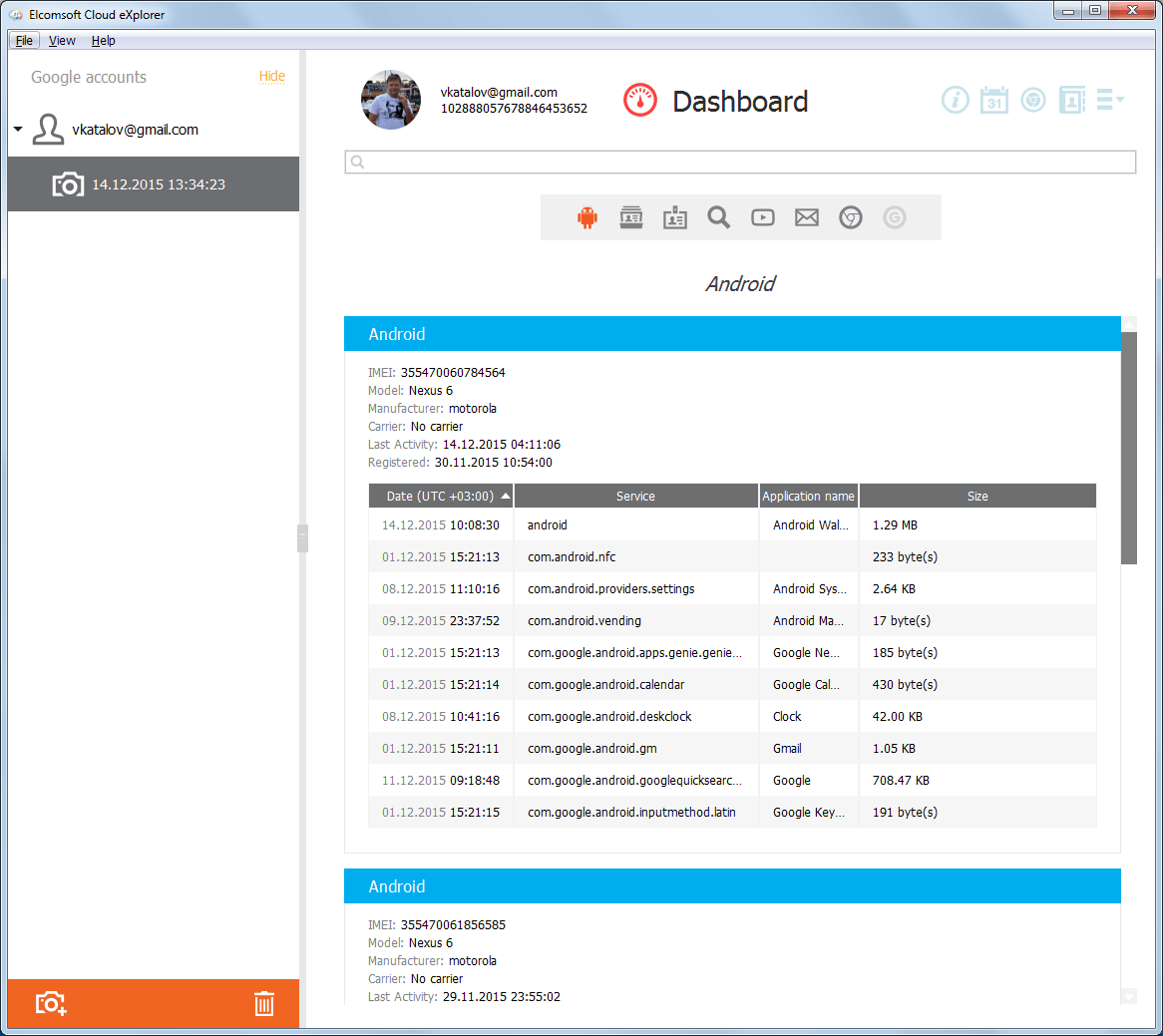
Seveda obstaja dostop do fotografij (zdravo, iCloud!):

Shranjena je podrobna zgodovina premikov:

In tukaj je ista stvar v besedilni obliki:

Na voljo je veliko zanimivih podatkov. V Googlovem računu je mogoče najti toliko več, kot so si Applove rešitve kadarkoli drznile rešiti.
Kje in kako so vsi ti podatki pridobljeni? Ampak to je morda najbolj zanimivo. Google se drži politike največje možne transparentnosti informacij. Uporabnik si lahko kadarkoli ogleda ali prenese vse podatke, ki jih je korporacija zbrala o njem. Vse podatke je mogoče izbrisati in za to vam ni treba uničiti računa. Končno lahko onemogočite zbiranje določenih vrst podatkov (na primer, telefon lahko konfigurirate tako, da se informacije o njegovi lokaciji ne pošiljajo Googlu).
Podatke iz svojega računa lahko prenesete prek Googlova storitev Takeout: https://takeout.google.com/
Tukaj lahko izberemo, katere vrste podatkov želimo prenesti:

Izbrani podatki bodo zapakirani v datoteko in zagotovljeni kot arhiv:
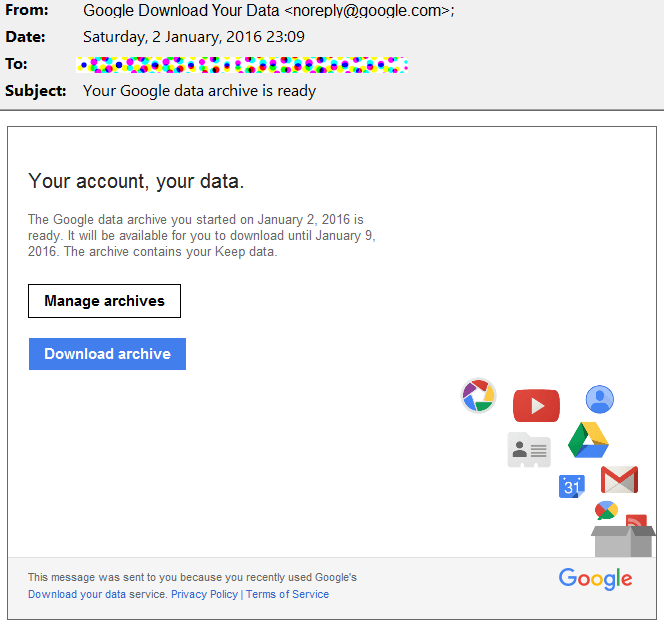
V čem je fora? Zakaj potrebujete Elcomsoft Cloud Explorer, če imate Google arhiviranje?
Poleg tega, da Google Takeout ne ponuja vseh podatkov (prenos sporočil SMS je na primer nemogoč), se pojavi težava tudi pri analizi prejetih informacij. Google za shranjevanje in izvoz podatkov uporablja veliko različnih formatov (večinoma odprtih). Na primer, podatki o gibanju so na voljo kot datoteka v formatu JSON in Google ni pomočnik pri njihovi analizi. Tudi obveščevalnim službam ni v pomoč: glede na uradno stališče podjetja Google spoštuje zakone in prenaša podatke v čistem besedilu in v standardnem formatu ... podjetja ne skrbi, kaj bodo z njimi naredili naprej. Toda samo dejstvo izdajanja informacij obveščevalnim službam bo Google posnel, shranil in bo objavil.
Še ena stvar. Pri prenosu prek storitve Google Takeout bo uporabnik zagotovo prejel obvestilo z opozorilom, da so bili takšni podatki preneseni s tega in tega IP-ja. Uporaba Elcomsoft Cloud Explorerja bistveno zmanjša verjetnost takšnega obvestila.
In še zadnja stvar. Iz nekega razloga Google Arhiviranje ne dovoljuje prenosa gesel, sinhroniziranih s Chromom. In Elcomsoft Cloud Explorer jih brez težav pridobi:

Na splošno Google omogoča dostop do teh informacij, vendar je uporaba standardnih orodij izjemno neprijetna. Z uporabo samega Googla so gesla na voljo eno za drugim prek spletne strani https://passwords.google.com/
Na koncu ugotavljamo, da uporaba orodij tretjih oseb za prenos in analizo podatkov iz Googlovega računa ni le priročna, temveč tudi popolnost ekstrahiranih podatkov in čistejše ekstrahiranje, ki pušča manj sledi v uporabniškem računu.
Varnostno kopiranje prek ADB
Začenši z Androidom 4.3 je sistem uvedel standardni način ustvarjanja varnostne kopije prek vmesnika Android Debug Bridge (ADB). Če želite to narediti, boste morali prenesti nabor "minimalni ADB", ki ga sestavljajo datoteke adb.exe, fastboot.exe in zahtevane knjižnice (namestitev ni potrebna). Poleg tega boste morali prenesti in namestiti Gonilniki ADB za napravo. Praviloma so gonilniki enaki za naprave, ki izvajajo določene sklope sistemske logike. Na primer, gonilniki ADB podjetja Qualcomm so univerzalni in primerni za vse naprave, ki temeljijo na naborih čipov Snapdragon. Predvidevamo, da je način odpravljanja napak USB že aktiviran in je računalnik avtoriziran.
Če želite ustvariti varnostno kopijo, morate uporabiti nekaj takega:
adb backup -apk -shared -system -all -f C:\fullpath\backup.ab
Zakaj "približno"? Zaradi enake raznolikosti naprav in vdelane programske opreme. Preizkusili smo veliko število naprav različnih proizvajalcev, ki poganjajo različne različice Androida od 4.4 do vključno 8.0. Na nekaterih napravah je ukaz deloval, kot je določeno, na nekaterih napravah, ki so določile stikala -system ali -shared, je povzročilo ustvarjanje prazne datoteke, na drugih pa niso sprejele stikala -all. V obnašanju ukaza adb nismo mogli razbrati nobene logike; eno lahko trdimo zagotovo: od različice Android njeno vedenje je malo odvisno. Namesto tega je odvisno od nastavitev določenega proizvajalca.
Na primer, na Nexusu 5x z operacijskim sistemom Android 7.1.1 se je izvedel naslednji ukaz:
adb backup –all –f c:\temp\nexus.ab
Toda možnost -noapk je "pokvarila" varnostno kopijo: ustvarjena je bila prazna datoteka.
Varnostno kopiranje ADB morda tudi ne bo delovalo, če je omogočeno šifriranje podatkovne particije. Naj vas spomnimo, da je šifriranje privzeto omogočeno na napravah Nexus, kot tudi (na zahtevo Googla) na vseh napravah, ki imajo prednameščen Android 6 in so opremljene s 64-bitnimi procesorji.
Še ena stvar. Varnostno kopiranje Adb je zasnovano tako, da lahko varnostno kopijo, ustvarjeno na eni napravi, brez težav obnovite na drugi. In ključna beseda tukaj sploh ni "obnovi", ampak "brez težav": naprava bi morala po obnovitvi delovati popolnoma pravilno. Skladno s tem se shranijo in obnovijo le tisti podatki in nastavitve, ki zagotovo ne bodo škodovali stabilnemu delovanju, tudi če se podatki prenesejo iz 32-bitnega pametnega telefona z naborom čipov MediaTek (arhitektura ARMv7) na 64-bitno tablico z Intel Atom (x86- 64 arhitektura).
Ukaz za varnostno kopiranje ADB ima naslednjo sintakso:
varnostna kopija adb [-f — zapišite arhiv podatkov naprave Če možnost -f ni podana, se podatki zapišejo v "backup.ab" v trenutnem imeniku. (-apk|-noapk omogoči/onemogoči varnostno kopiranje datotek .apks sami v arhivu; privzeto je noapk.) (-shared|-noshared omogoči/onemogoči varnostno kopiranje podatkov naprave skupni pomnilnik / vsebina kartice SD; privzeto je (-vse pomeni za varnostno kopiranje vseh nameščenih aplikacij) (-system|-nosystem preklopi, ali -vse samodejno vključuje sistemske aplikacije; privzeto je vključi sistemske aplikacije) ( seznam paketov ni obvezen. Prijave izrecno podan v ukazni vrstici bo vključen tudi, če Noben sistem običajno ne bi povzročil, da bi jih izpustili.) Podatke bo enostavno obnoviti iz varnostne kopije z ukazom adb restore. Kaj je vključeno v takšne varnostne kopije? Spet je odgovor odvisen od proizvajalca naprave. Na primer, v pametnih telefonih SONY stiki, dnevniki klicev in sporočila SMS niso vključeni v varnostne kopije ADB, ampak Samsung telefoni ti podatki so shranjeni. Enako velja za nastavitve naprave (ki so pogosto edinstvene za posameznega proizvajalca) in podatke o sistemski aplikaciji. Seznam je zagotovo vključen v varnostno kopijo nameščene aplikacije. Datoteke .apk se ekstrahirajo in shranijo (če je bila pri ustvarjanju kopije podana ustrezna možnost). Toda podatki o aplikaciji so lahko shranjeni ali pa tudi ne: to je odvisno od razvijalcev, ki lahko ali ne dovolijo varnostnega kopiranja v datoteki manifesta aplikacije. Hkrati je obnovitev iz varnostne kopije adb loterija: na večini sodobnih naprav aplikacije (.apk) iz varnostne kopije ne bo nameščen v napravi. Tako v sodobne razmere adb backup ni priporočljivo za povprečnega uporabnika, vendar je lahko koristno za izvajanje strokovnih analiz vsebine naprave. S praktičnega vidika teh varnostnih kopij nismo mogli veliko izkoristiti. Ko delate z varnostno kopijo adb, se morate še vedno prijaviti v Gmail, Facebook in druge odjemalce pošte in družbenih omrežij. Nastavitve FBReaderja in Nova Launcherja (ki ima mimogrede svoj mehanizem za ustvarjanje varnostnih kopij) niso bile shranjene. Kaj se je ohranilo? Težko si je zapomniti, da je bilo na nekaterih napravah mogoče obnoviti dnevnik klicev in arhiv SMS sporočil. Varnostne kopije, ustvarjene prek adb, so precej preproste. Izhod je arhiv, ki vsebuje podatke aplikacije (odvisno od nastavitev dejanski .apk). Podatki aplikacije so shranjeni v obliki, v kateri jih shranjuje sama aplikacija. Aplikacije praviloma uporabljajo format SQLite, manj pogosto - XML in še redkeje binarne podatke v svojem formatu. Obstaja toliko orodij za analizo SQLite, da bi zelo kratek pregled zahteval ločen članek. Recimo samo, da lahko s pomočjo takih orodij pridobite izbrisane zapise. Primer? prosim Če bomo imeli srečo in vam proizvajalec vašega telefona omogoča kopiranje dnevnikov klicev in SMS-ov, boste lahko obnovili sporočila in klice, ki jih je izbrisal uporabnik. Danes smo si ogledali nekatere mehanizme varnostnega kopiranja, ki so na voljo v napravah Android. Razdrobljenost platforme nam ne omogoča, da bi upoštevali vse obstoječe metode in aplikacije, zasnovane za olajšanje varnostnega kopiranja in migracije podatkov, vendar tudi tiste, ki so bile pregledane, kažejo precej resne omejitve tako v združljivosti kot v popolnosti kopiranih podatkov. Na splošno je naš sklep tak. pri z uporabo Androida 6.0 in novejše različice je smiselno aktivirati tako “oblačno” sinhronizacijo kontaktov in fotografij kot “oblačno” varnostno kopiranje na Google Drive. Vgrajen mehanizem za varnostno kopiranje ADB lahko pomaga pri pridobivanju nekaterih podatkov uporabnika iz naprave. Abd backup žal ni mogoče uporabiti za predvideni namen – za varnostno kopiranje in nebolečo obnovo podatkov. Posledično sistem za varnostno kopiranje Android prejme oceno »boljši kot nič«. Nihče ne bi mogel narediti nič hujšega kot v Androidu: tudi v starem Windows Phone 8 varnostno kopiranje (in obnavljanje!) deluje veliko bolje. Kako gredo stvari z varnostnim kopiranjem za tržne tujce, upravljajo telefoni mobilna različica Windows in BlackBerry 10? Več o tem v naslednji številki! Ko gre za hitro in zanesljivo ustvarjanje varnostne kopije ali obnovitve podatkov, se mnogi uporabniki Androida sprašujejo, kaj in kako, v tem članku boste našli veliko načinov, kako in kako varnostno kopirati in pozneje obnoviti! 1. Vaš osebni Android lahko shrani veliko informacij, ki so zelo dragocene in si jih ne morete privoščiti, da bi jih izgubili, ali pa na primer nameravate premakniti z ene naprave Android na drugo! Seveda, ko gre na primer za Googlove storitve, je tukaj vse zelo preprosto, vnesite svoje uporabniško ime in geslo, počakajte 2 minuti, da se dokonča sinhronizacija z Googlovim strežnikom in podatki so vsi tam, toda z drugimi aplikacijami boste morali potrpeti, da hitro naredite varnostno kopijo in obnovite. Zahvaljujoč Googlu, ki je poskrbel za izdelavo varnostne kopije, metoda ni idealna, a vseeno boljša kot nobena! Torej, kaj potrebujete za to?
1. Zagon Adb Run in izberite meni Varnostno kopiranje 2. Izberite prvi element varnostno kopiranje adb 3. Vzemite pametni telefon ali tablico Android in kliknite gumb za ustvarjanje varnostne kopije (ni vam treba ustvariti gesla) 1. Če želite obnoviti, izberite obnovitev adb 2. Vzemite pametni telefon ali tablico Android in kliknite gumb Obnovi podatke Najprej Obnovitev po meri mora biti nameščen! Kako to storiti in kako, lahko podrobno izveste iz članka prenesite in namestite Recovery. Ustvarjanje varnostne kopije v resnici ni varnostna kopija - je ustvarjanje slike trenutnega stanja vdelane programske opreme
! Po namestitvi Obnovitev se prijavite vanj. Izberite meni Varnostno kopiranje in obnovitev Izberite točko menija Varnostno kopiranje, da ustvarite varnostno kopijo Za obnovitev izberite element menija Obnovi DataSync je primeren za tiste, ki potrebujejo varnostno kopiranje podatkov aplikacij, kot tudi takojšnje gibanje jih na drugo napravo. Če morate ustvariti varnostne kopije samih aplikacij in ne samo njihovih podatkov in nastavitev, potem ta aplikacija ni za vas. Izvedite več o delovanju te aplikacije. DataSync. OBackup – Ustvari varnostne kopije tako kot Online Nandroid Backup, le da ima tokrat aplikacija intuitiven grafični vmesnik, varnostno kopijo pa lahko pošljete tudi na disk v oblaku. Podrobnosti Varnostno kopiranje. Zelo zanimivo orodje za izdelavo varnostnih kopij. Načelo delovanja te aplikacije je podobno delovanju orodij za odpravljanje napak ADB, natančneje, temelji na tej metodi, le z možnostjo izbire, za katero aplikacijo želite ustvariti varnostno kopijo. Ta aplikacija ne deluje na Motorola Aplikacija Helium lahko deluje brez Root pravic, če pa jih imate, je še bolje (če nimate root pravic, potrebujete Android na računalniku). 1. Najprej prenesite aplikacijo iz uradne trgovine z aplikacijami Google Play Če manjka Korenske pravice
, potem boste morali tudi prenesti in namestiti dodatek na svoj računalnik Morda boste morali namestiti tudi gonilnike v računalnik ( za nekorenske naprave), ki so predstavljeni na strani za prenos dodatkov za osebni računalnik Zaženite aplikacijo zavrniti od ponudbe za prijavo v Google Disk, zato ta funkcija ne deluje povsem pošteno (varnostno kopiranje, vendar obnovitev deluje samo v plačljivi različici aplikacije) Varnostne kopije lahko shranite v notranji ali zunanji pomnilnik Če želite ustvariti varnostno kopijo, izberite aplikacije v razdelku REZERVACIJA, ki ga želite varnostno kopirati, in kliknite gumb za začetek postopka Tudi postopek obnovitve je preprost Postopek je zelo podoben, le z določenimi opozorili. Po prenosu in namestitvi dodatka v računalnik ga zaženiteADB varnostne kopije: kaj je notri?
Zaključek
Zakaj varnostno kopiranje?
Metoda št. 1 - varnostno kopiranje na Android in obnovitev s standardnimi orodji ADB
Navodila, kako to narediti
varnostno kopiranje in obnovitev z uporabo programa Adb Run
Ustvarjanje varnostne kopije


Obnavljanje iz varnostne kopije


Metoda št. 2 - z uporabo obnovitve po meri (root)



Metoda številka 4 - DataSync (root)
Metoda št. 5 - OBackup (root)
Metoda št. 6 - Titanum Backup (root)
Metoda št. 7 - Helij (korenina/korenina)
Kako ustvariti varnostno kopijo s helijem?
 brezplačna različica
brezplačna različica 
Ustvarjanje r.k. v Heliju na napravah Root





Ustvarjanje r.k. v Heliju na NE-Root napravah





